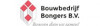Tools als Microsoft Teams en Microsoft SharePoint zijn populairder dan ooit. Communiceren, samenwerken en taken opvolgen was nog nooit zo eenvoudig en medewerkers blijven verbonden. Met elkaar, maar ook met de organisatie waarvoor ze werken. En toch zijn er uitdagingen. Zeker op het gebied van documentbeheer en back-up.
Microsoft zorgt ervoor dat jouw Teams of SharePoint-omgeving altijd beschikbaar is, maar de data die daar aangemaakt worden, blijven grotendeels jouw verantwoordelijkheid. Wat zijn de risico’s dan precies? En hoe zorg je er dan voor dat er geen belangrijke data verloren gaat?
Tijd om even door de basics van SharePoint en Teams te gaan. Van versiebeheer tot prullenbakken en back-up. Documenten in Teams worden automatisch opgeslagen in SharePoint, waardoor dezelfde regels van toepassing zijn.

Samenwerken en versiebeheer
Hét grote voordeel van SharePoint (en Teams) is dat je makkelijk met meerdere gebruikers kunt samenwerken aan dezelfde documenten. Zo kan iedereen vanuit zijn of haar expertise bijdragen aan een project, zonder dat het vertraging oploopt omdat het van het ene bureau naar het andere moet doorgegeven worden. Iedereen werkt tegelijk aan hetzelfde project.
Dat heeft natuurlijk gevolgen voor het versiebeheer en dus ook voor de back-up van je data. Hoe worden versies bijgehouden? Welke versies kunnen hersteld worden? Hoe lang kan dat? En kan dat problemen opleveren?
Dat heeft alles te maken met primair en secundair versiebeheer (zie onderstaand). Heb je een omgeving waarin documenten heel vaak opgeslagen worden? Dan is het mogelijk dat je niet meer kunt herstellen naar een oudere versie.
Primair versus secundair versiebeheer?
Primair versiebeheer: Dit is de standaard functionaliteit binnen het Document Management System (DMS) van SharePoint: bij elke nieuwe wijziging die opgeslagen wordt, wordt er een nieuwe primaire versie aangemaakt.
Opgelet: Van elk document worden slechts de laatste 500 primaire versies bewaard. Oudere versies komen dus automatisch te vervallen.
Secundair versiebeheer: Dit is een functionaliteit die kan ingeschakeld worden om 'werkversies' te maken. Wijzigingen aan een document zijn dan alleen zichtbaar voor bevoegde gebruikers. Andere gebruikers (met leesrechten) zien de wijzigingen pas wanneer die officieel (primair) gepubliceerd worden.
Opgelet: Aanpassingen die in werkversies gemaakt worden, zijn minder eenvoudig te vinden (en te herstellen). Het vereist meer handelingen en kennis van de gebruikers en is daarom niet standaard ingeschakeld. Er worden wel minder primaire versies gemaakt, waardoor je langer in de tijd terug kan keren om te herstellen.
Alles in de prullenbak?
Wat als gebruikers of beheerders documenten verwijderen? Hoe lang worden die bewaard? En wat als de prullenbak geleegd wordt? Zijn je bestanden dan voor altijd verloren? Als je veilig wil omgaan met je data in Teams en SharePoint, is het belangrijk dat je vertrouwd bent met de prullenbak-functionaliteit. Zo voorkom je verrassingen en kun je eventueel maatregelen treffen om dataverlies te beperken.

Hoe werkt het dan precies? De standaardregel is als volgt:
Items worden 93 dagen bewaard, vanaf het moment dat ze vanaf de oorspronkelijke locatie verwijderd zijn. Wanneer iemand de prullenbak leegt, blijven de bestanden de rest van die 93 dagen beschikbaar in de prullenbak van de sitecollectie.
Dat betekent dus dat bestanden ongeveer drie maanden beschikbaar blijven wanneer je ze in de prullenbak gooit. Aangezien het soms best lang duurt voor gebruikers en beheerders opmerken dat cruciale data verloren ging, kan dit problemen opleveren. Het is bovendien ook mogelijk dat bestanden die in de prullenbak voor sitecollectie belanden, toch verwijderd worden voor de 93 dagen om zijn. Wanneer het quotum van die prullenbak overschreden wordt, zullen de oudste items bijvoorbeeld automatisch verdwijnen. Dat is trouwens ook het geval wanneer de prullenbak voor sitecollectie handmatig geleegd wordt.
Hoe zit het met herstel vanuit de back-up?
Kun je dan niet gewoon je bestanden herstellen vanuit de back-up die Microsoft maakt? SharePoint Online back-upt alle data gedurende 14 dagen. Wanneer een item dus permanent verwijderd is uit de prullenbak van de sitebeheerder, kun je binnen de 14 dagen nog een ticket aanmaken bij Microsoft om een herstel uit te voeren.
Dat herstel kan echter niet tot op item-level. Dat betekent dat je je hele omgeving moet terugzetten. Je krijgt dus je verloren bestand terug, maar je verliest tegelijk wel alle andere wijzigingen die gemaakt werden na dat herstelpunt.
Dat laatste is voor veel organisaties een belangrijk struikelblok. Het is tegelijk ook de reden waarom steeds meer bedrijven op zoek gaan naar bijkomende functionaliteiten op het vlak van back-up. Er zijn namelijk enorm veel redenen waarom documenten verwijderd worden en minstens zoveel redenen waarom het raadplegen of opvragen van historische data belangrijk kan zijn.
Lees in deze whitepaper meer over de keuzes die Microsoft voor je gemaakt heeft, en waar mogelijk aanvullende maatregelen nodig zijn.

Mark Meelhuysen
Solution Advisor